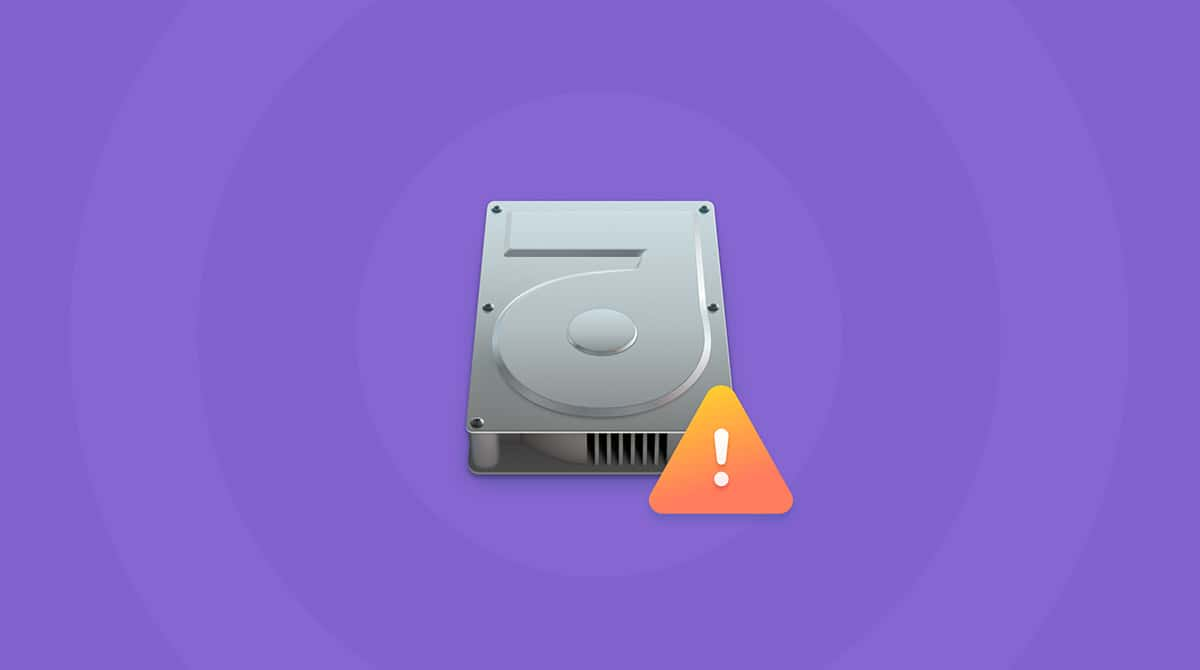macOS는 시스템 메모리를 효율적으로 관리하도록 설계되어 있어서 부팅 드라이브에 여유 공간이 충분하다면 필요할 때 RAM과 디스크 사이에서 데이터를 교환할 수 있어요. 하지만 대부분의 맥이 기본 8GB RAM으로 출시되는데, 특히 리소스를 많이 사용하는 앱을 실행할 때는 이 정도로는 부족한 경우가 많죠. 결국 맥이 눈에 띄게 느려질 수 있습니다.
이럴 때는 메모리 정리 앱을 사용해서 RAM을 확보하면 되는데요. 어떤 앱을 선택해야 할까요? 기본 기능과 추가 기능, 안전성, 가격을 고려해 보세요. 이 글을 통해 메모리 사용량 관리에 도움이 될 최고의 맥 메모리 클리너 10가지를 소개합니다.
RAM을 얼마나 자주 정리해야 하나요?
상황에 따라 다릅니다. 일반적인 사용자이거나 일주일에 한 번 정도 맥을 재시작한다면 별도로 정리할 필요가 없을 수도 있어요. 하지만 다음과 같은 증상이 하나라도 나타난다면 RAM을 정리해 주세요.
- 맥이 전보다 느려지고 버벅거려요.
- 앱이 충돌하거나 응답하지 않아요.
- 맥이 과열되거나 팬 소리가 시끄러워요.
이런 증상이 보이면 그때그때 RAM을 정리해 주세요. 맥을 많이 그리고 자주 사용한다면 영상이나 사진 편집 프로그램 같은 무거운 앱을 실행하기 전이나 게임을 하기 전에 정리하는 것이 좋습니다. 이렇게 하면 전문 앱이나 게임이 더 부드럽게 실행되고 맥의 반응 속도도 빨라질 거예요.
1. CleanMyMac
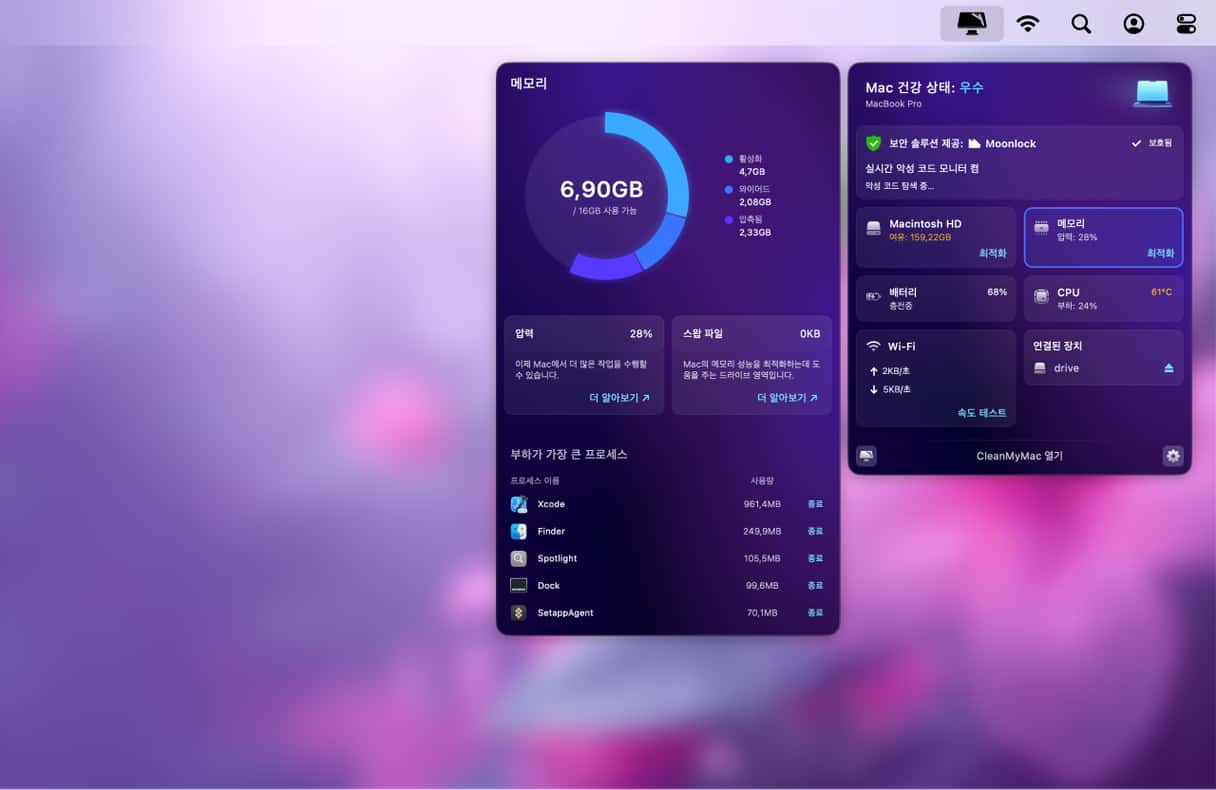
CleanMyMac 을 사용하고 있다면 메뉴 앱을 통해 RAM을 정리할 수 있습니다 (위 스크린샷 참조). 메모리 압력을 계산하고 클릭 한 번으로 여유 메모리를 확보할 수 있도록 도와주죠. 리소스를 너무 많이 소모하는 프로세스를 표시하고 즉각 종료할 수 있도록 해줍니다.
CleanMyMac에 탑재된 RAM 모니터링 도구를 사용하면 Mac에서 메모리가 어떻게 작동하는지 더욱 직관적으로 파악할 수 있습니다. 이 앱은 Apple에 의해 공증을 받았는데, 이는 Mac에서 사용하기에 안전하다는 것을 의미합니다. CleanMyMac 무료 평가판을 받으세요. 그리고 저장공간을 신속히 확보해야 할 때도 이 앱으로부터 도움을 받을 수 있습니다.
가격: $39.95/년
장점
- Mac을 완벽하게 제어하고 관리할 수 있도록 도와주는 30개 이상의 도구 제공
단점
- 메뉴 앱에는 중복 파일 감지 도구가 없음 (대신에 앱 내부에 있는 정리함 도구를 통해 중복 파일 정리 가능)
2. Memory Clean 3
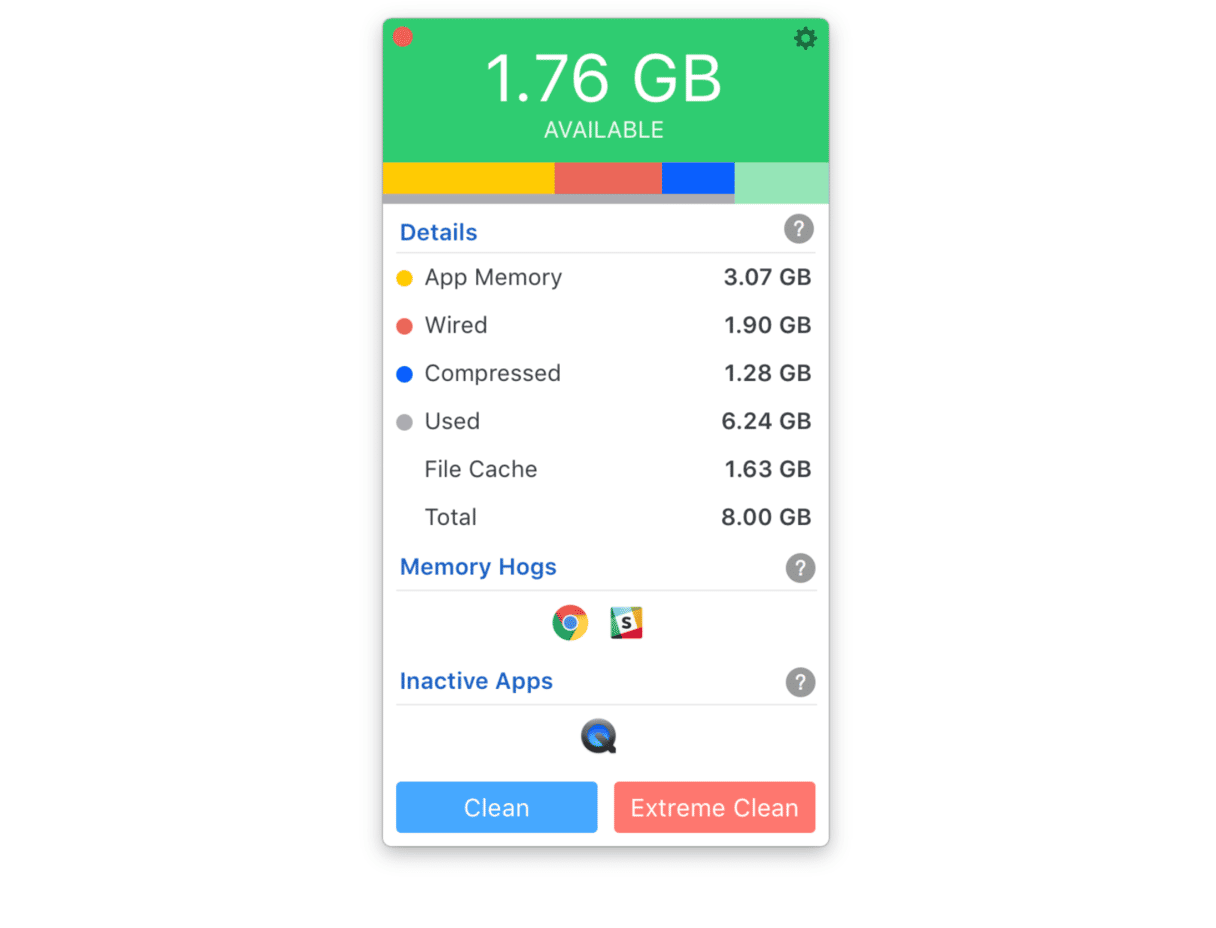
Memory Clean은 메뉴 막대 앱으로 사용 가능한 메모리와 어떤 프로세스가 나머지 메모리를 차지하고 있는지 보여줍니다. 또한 Mac의 리소스를 너무 많이 먹어치우는 앱과 비활성 상태임에도 RAM을 차지하는 앱을 알려줍니다. 메모리 청소는 두 가지 옵션이 마련되어 있는데, 클린과 익스트림 클린이라는 기능입니다. 또한 자동으로 메모리 청소를 실행하도록 설정하여 번거로움을 줄일 수 있습니다.
가격: $9.99
장점
- 쉬운 사용 방법과 사용자 친화적인 디자인
단점
- 무료 체험판의 제한적인 기능
3. BuhoCleaner
메뉴 막대 아이콘 형태로 제공되는 Mac용 RAM 클리너입니다. CPU 사용량과 저장공간 가용성 등 시스템 상태를 모니터링하는 데 도움이 되는 여러 유용한 기능과 더불어 Mac을 정리하는 데 초점이 맞춰져 있습니다.
가격: $25.95
장점
- 원클릭 메모리 클리너
단점
- 무료 버전 기능 제한 - 최대 3GB까지 청소 가능
4. Memory Magic
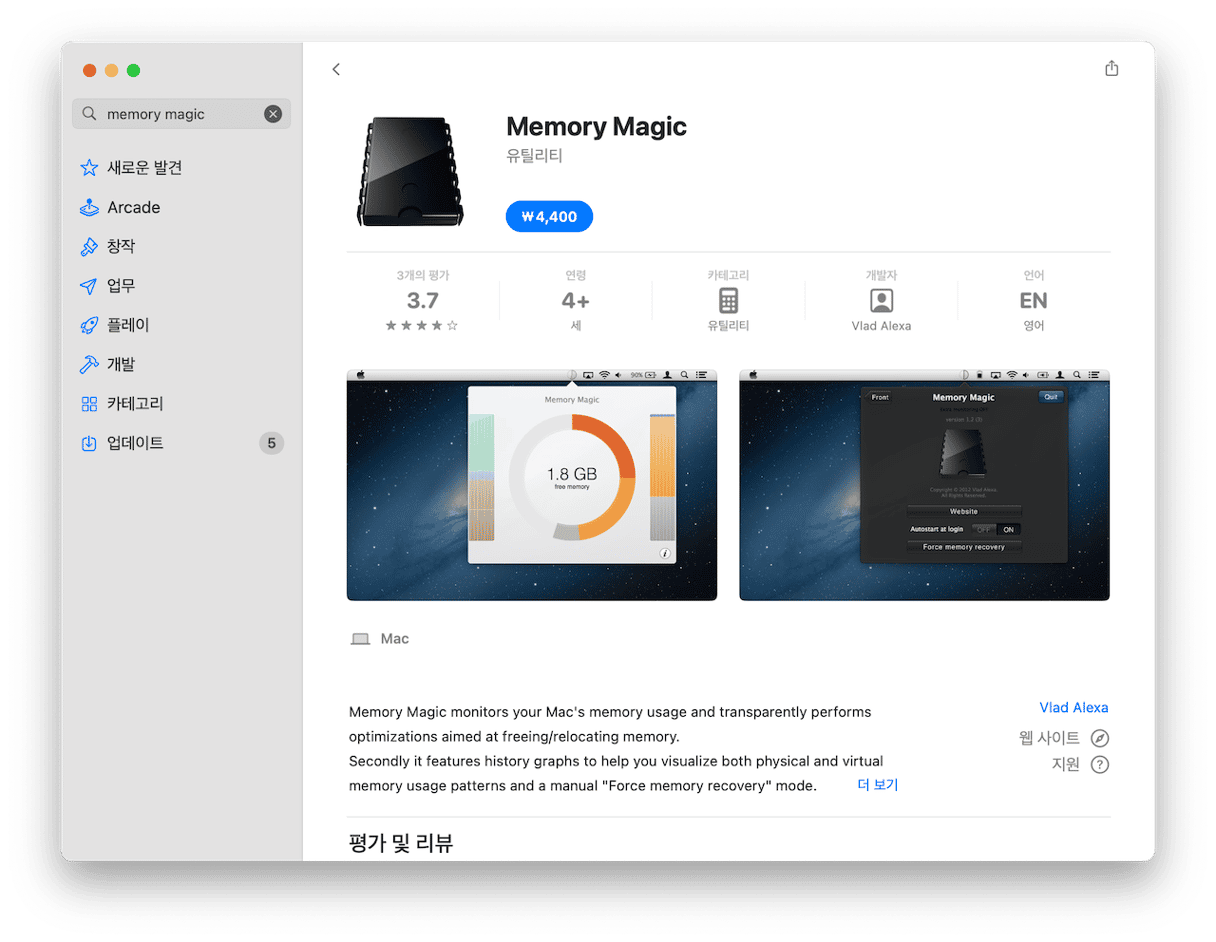
Memory Magic은 백그라운드에서 작업을 수행하면서 메모리를 최적화하고, 필요에 따라 애플리케이션을 위한 공간을 확보하기 때문에 일명 '메모리 매직'이라고 불립니다. 메뉴 막대 항목을 클릭하면 사용 가능한 RAM 용량을 확인할 수 있으며, 필요한 경우 수동으로 메모리 공간을 되찾을 수 있습니다. 히스토리 그래프를 사용하면 메모리 공간이 얼마나 자주 가득차는지 빈도를 확인할 수 있습니다.
가격: $3.99
장점
- 메모리 사용량을 시각화할 수 있는 히스토리 그래프 제공
단점
- 무료 체험판을 제공하지 않음
5. Nektony Memory Cleaner
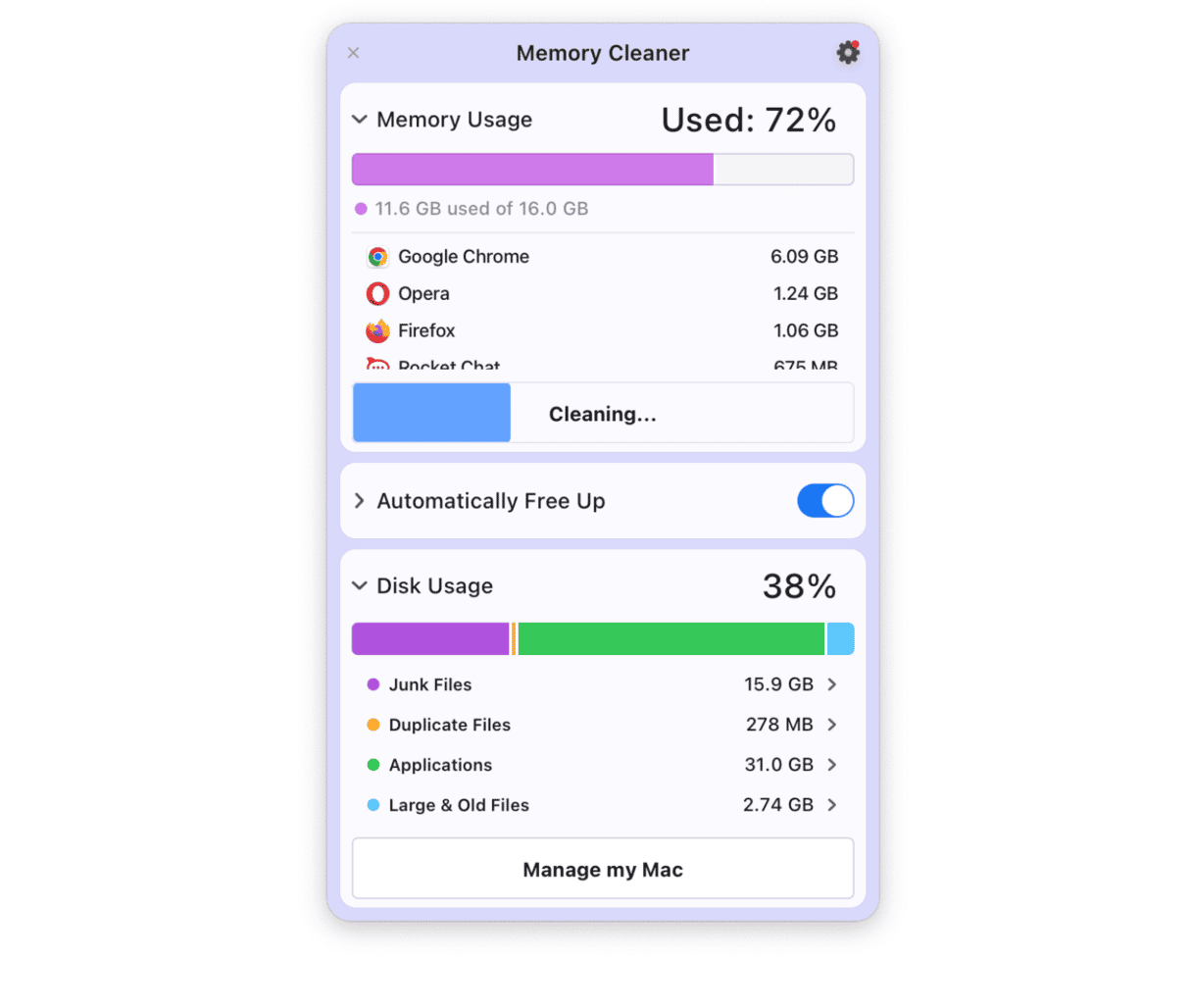
Memory Cleaner 또한 메뉴 막대 앱으로 깔끔하고 사용하기 쉬운 대시보드 스타일의 레이아웃을 가지고 있습니다. Memory Cleaner를 클릭하면 전체 RAM 가운데 얼마나 많은 메모리를 사용 중이며, 어떤 앱들이 메모리를 가장 많이 사용하고 있는지 알려줍니다. 이후 단 한 번의 클릭으로 메모리를 정리할 수 있죠.
Memory Cleaner는 Mac에 있는 정크 파일이 얼마나 많은 공간을 차지하고 있는지 보여주며 그 중 일부 공간을 청소할 수 있도록 도와줍니다.
가격: 무료
장점
- 자동 메모리 청소 기능 제공
단점
- 무료 버전은 제한된 기능을 제공하며, 디스크 사용량 패널을 실행하려면 결제 필요
6. Cleaner One Pro
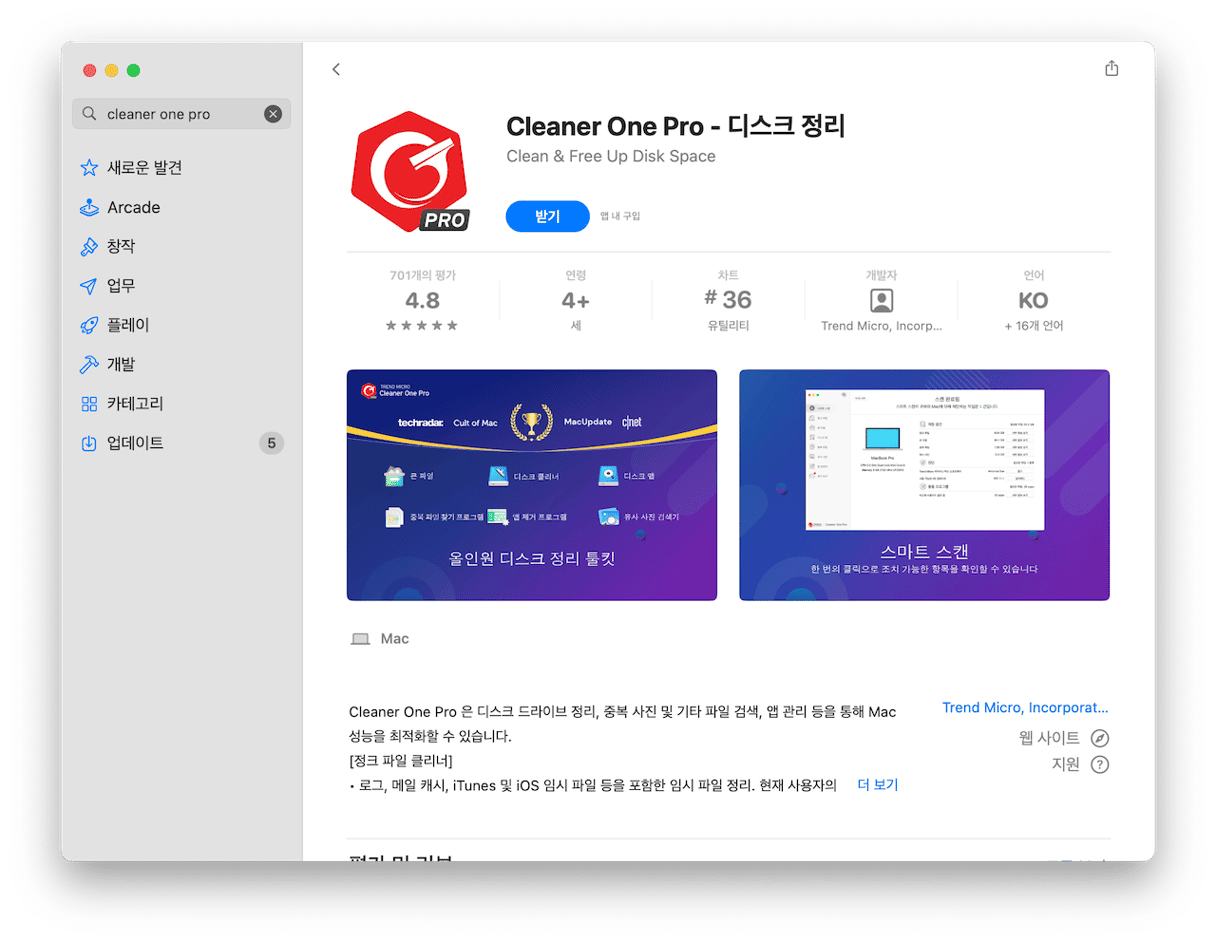
메뉴 막대 아이콘을 통해 쉽고 빠르게 사용할 수 있는 Mac 클리너 앱입니다. '도구 모음'으로 알려진 이 기능을 사용하면 메모리 및 CPU는 물론 네트워크 사용량을 모니터링할 수 있습니다. 또한 Mac에서 정크 파일을 스캔하고 도구에서 바로 삭제할 수 있습니다.
가격: $29.99/년
장점
- 원클릭 RAM 클리너
단점
- 보안 관련 기능 부족
7. Memory Diag
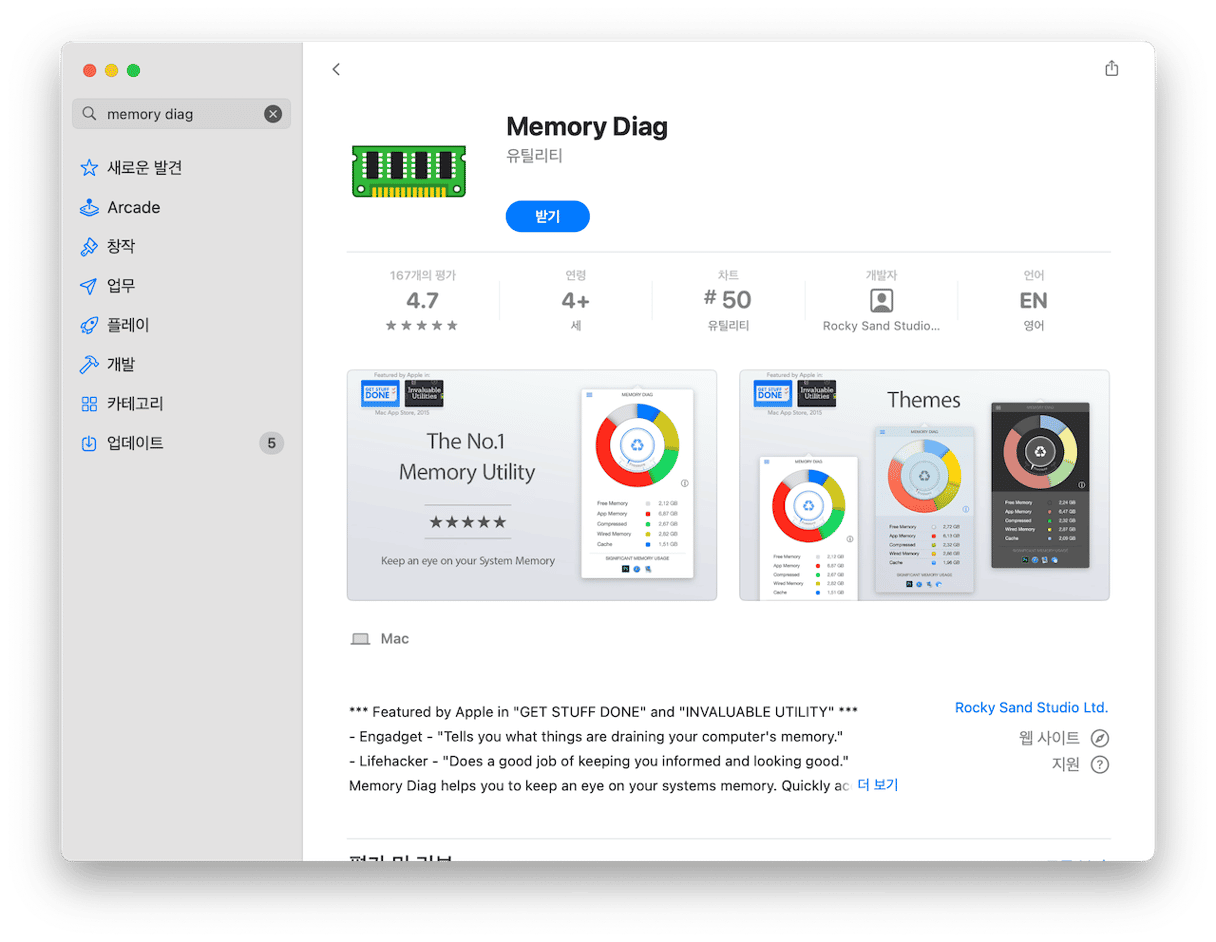
Memory Diag는 디자인이 깔끔할 뿐만 아니라 메모리가 부족할 때 알려주는 좋은 RAM 청소 도구입니다. 목록의 다른 앱과 마찬가지로 메뉴 막대 앱입니다. Mac에서 사용 가능한 메모리가 얼마나 남아 있는지 쉽게 확인할 수 있도록 색상으로 구분된 메모리 압력 그래프를 표시합니다. 초록색이면 아무 문제가 없다는 의미입니다. 하지만 미터기가 빨간색을 가르키면 메모리를 확보하기 위해 리사이클 버튼을 눌러야 합니다. Memory Diag는 어떤 앱이 가장 많은 RAM을 차지하고 있는지도 알려줍니다.
가격: 무료
장점
- 상당량의 메모리를 사용하는 앱을 일목요연하게 나열해주는 안전한 무료 도구
단점
- 잠재적인 호환성 문제 - 몇 년 동안 업데이트 부재
8. AppYogi Memory Cleaner
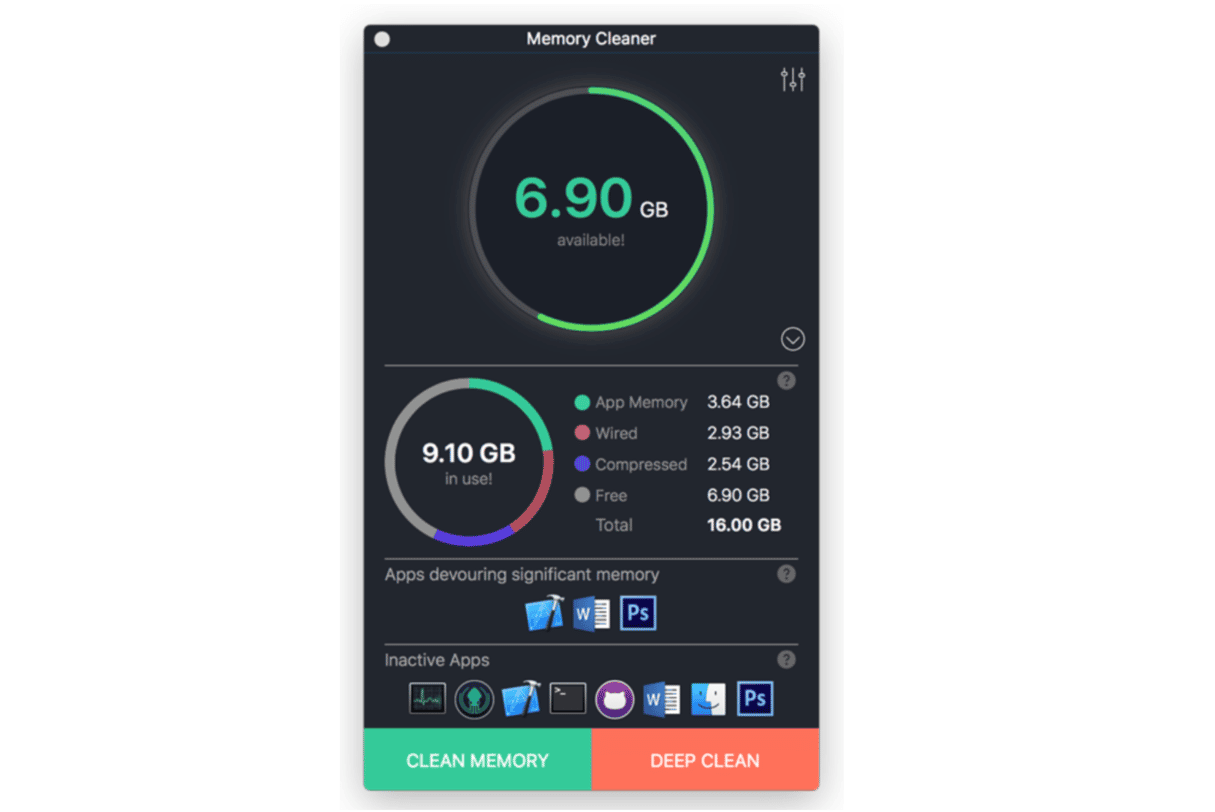
AppYogi에서 개발한 여러 앱 중 하나로, RAM 사용량을 모니터링하고 필요한 조치가 필요한 경우 사용자에게 알려주도록 설계되었습니다. Mac에서 전반적인 메모리 현황과 앱에 의힌 과도한 메모리 사용량을 스캔합니다. RAM 사용량에 대한 시각적인 그래픽을 제공하여 남은 RAM 용량이 얼마나 되는지 쉽게 파악할 수 있습니다.
가격: $11.99
장점
- 강도 높은 최적화 기능 제공
단점
- 이메일 입력 후 무료 다운로드 가능, 그렇지 않은 경우 결제 필요
9. Memory Check
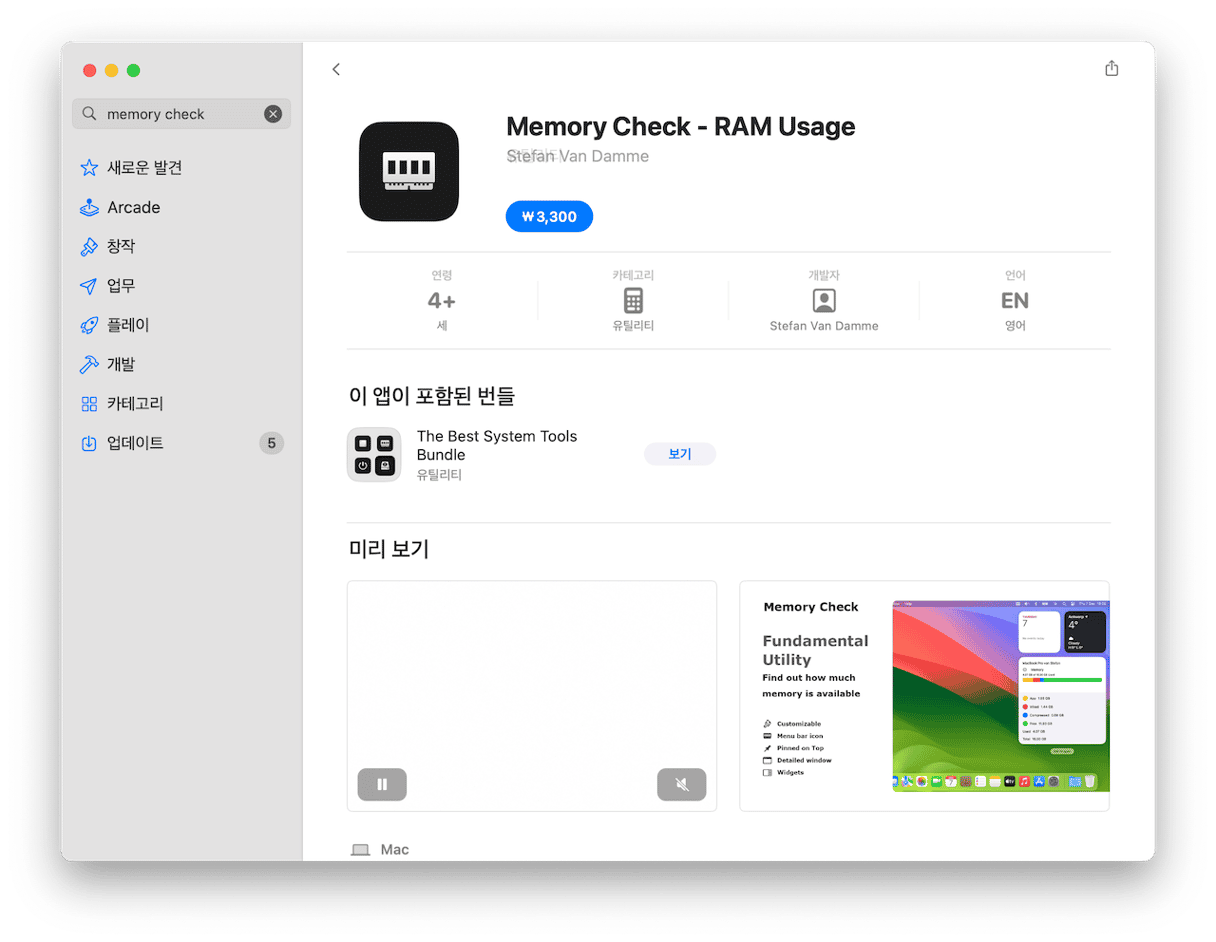
Memory Check은 메뉴 막대에 현재 사용 중인 메모리를 퍼센트로 알려주는 메모리 미터를 띄울 수 있습니다. 또한 메모리 사용량이 특정 수준을 넘어설 때 주의를 주며 필요에 따라 메모리 공간을 확보할 수 있도록 해줍니다. 알림 센터 위젯을 제공하며, 다크 모드를 지원합니다.
가격: $1.99
장점
- 사용 및 다운로드하기에 안전한 앱
단점
- 무료 다운로드를 제공하지 않음
10. SystemPal
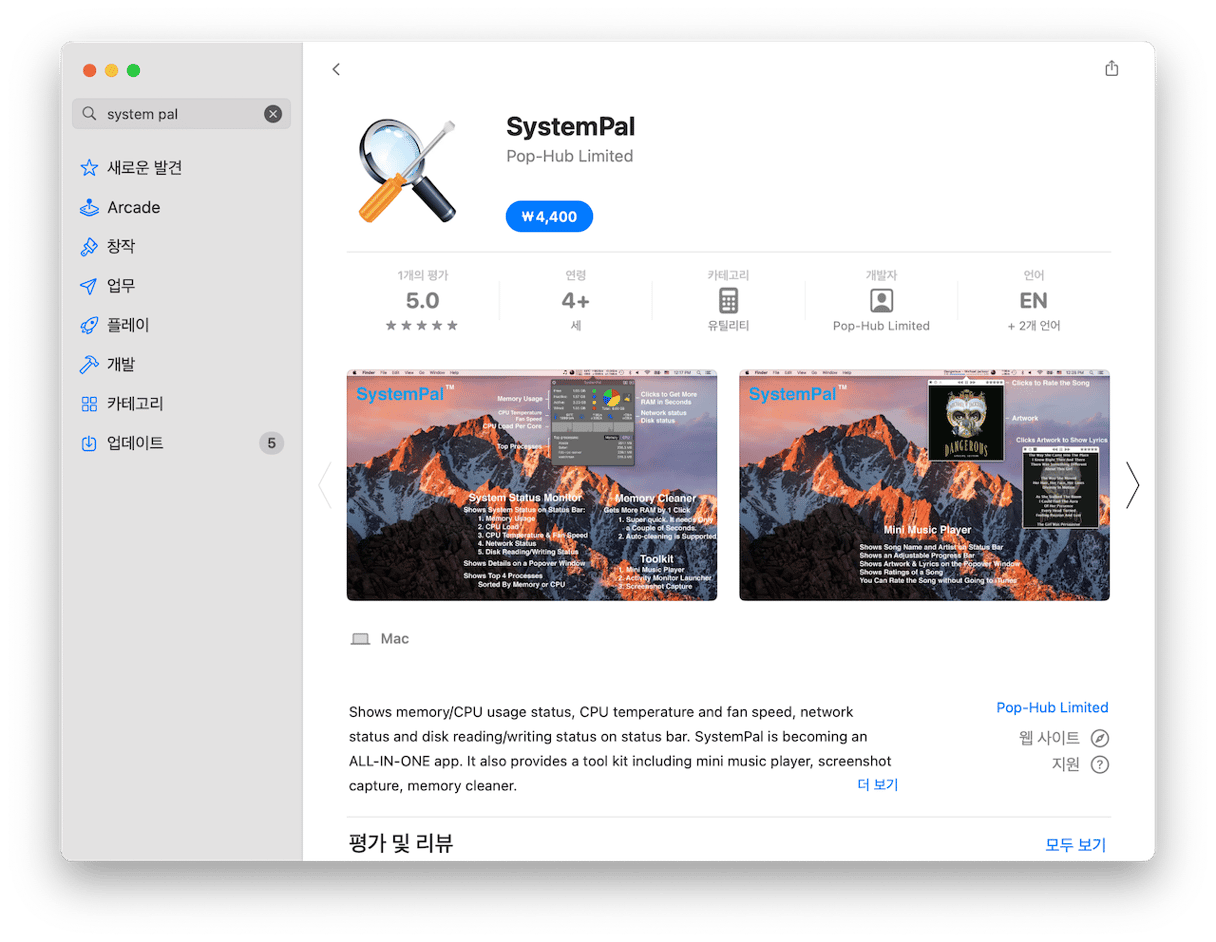
SystemPal은 메모리 모니터링 기능과 청소 도구를 미니 뮤직 플레이어, 스크린샷 유틸리티, CPU와 네트워크 모니터와 같은 다른 기능과 결합되어 있습니다. 메모리 모니터링 기능은 메모리 할당량을 원형 차트로 알려주며 현재 실행 중인 프로세스 가운데 가장 많은 메모리를 사용하는 프로세스를 나열합니다. 또한 여유 메모리를 확보하는 버튼도 있습니다.
가격: $3.99
장점
- 시스템 상태를 모니터링할 수 있는 다양한 도구 제공
단점
- 잠재적인 호환성 문제 - 몇 년 동안 업데이트 부재
지금까지 맥 메모리 클리너에 대해 알아봤습니다. 물론 시중에는 더 많은 앱들이 있죠. 여러분에게 가장 편리해 보이는 것을 선택하시되 반드시 신뢰할 수 있는 소프트웨어만 다운로드하시길 바랍니다. 은 메모리 사용량이 자주 발생하는 문제라면 RAM 사용량을 줄이는 방법과 맥의 RAM을 업그레이드하는 방법에 대해 더 자세히 알아보는 것도 추천합니다.